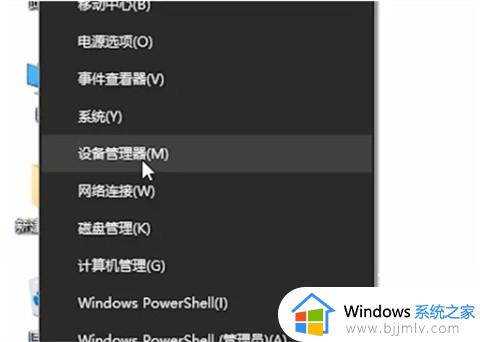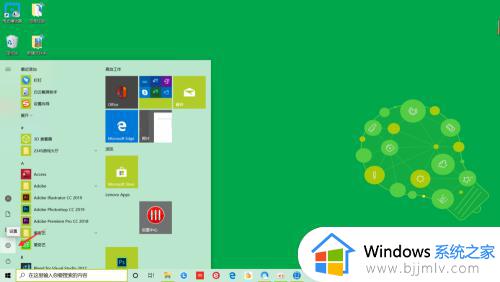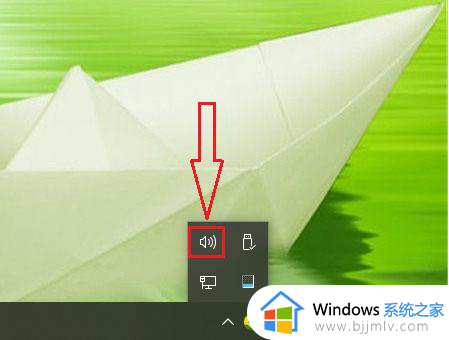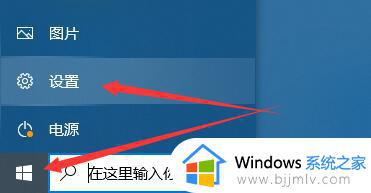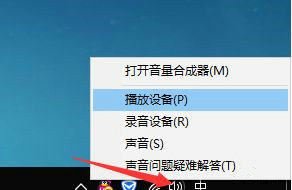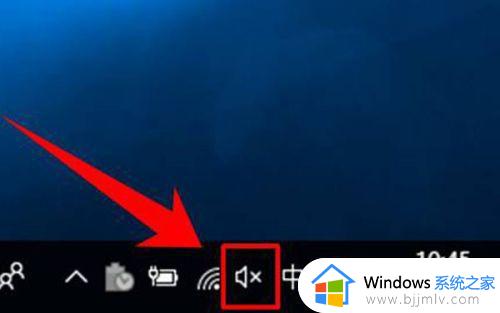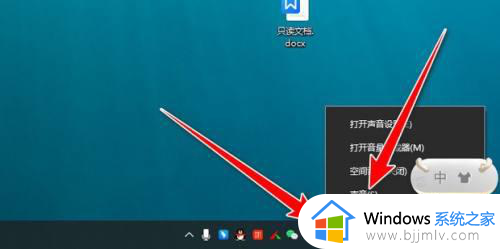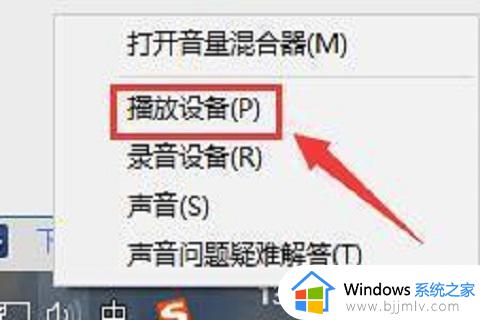win10麦克风被禁用了怎么办 win10麦克风禁用了怎么恢复
更新时间:2024-06-07 09:56:19作者:run
在win10系统中,有时候会出现麦克风被禁用无法打开的情况,导致无法进行语音通话或录音,这种情况通常是由于系统设置问题或驱动程序错误引起的,那么win10麦克风被禁用了怎么办呢?接下来我们将介绍win10麦克风禁用了怎么恢复。
win10麦克风被禁用怎么开启:
1、先将电脑打开,打开了之后在电脑右下角找到声音的这个图标。
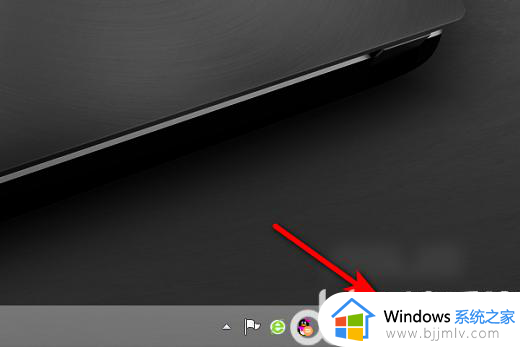
2、找到了之后,单击鼠标的右键,就会弹出如下图的窗口,在这个窗口里面点击录音设备进入。
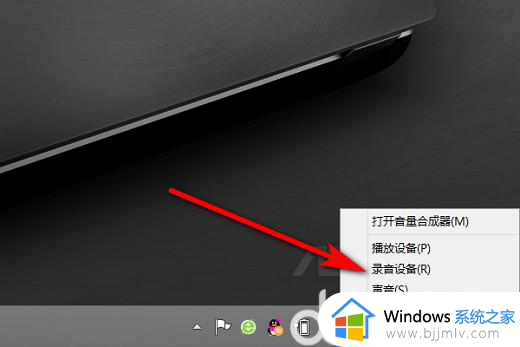
3、进入之后,切换到录制,就可以看到电脑的麦克风了。
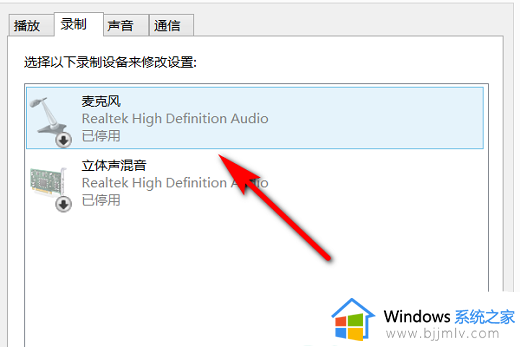
4、然后点击鼠标右键,选择启用,这样就可以将电脑的麦克风打开了。
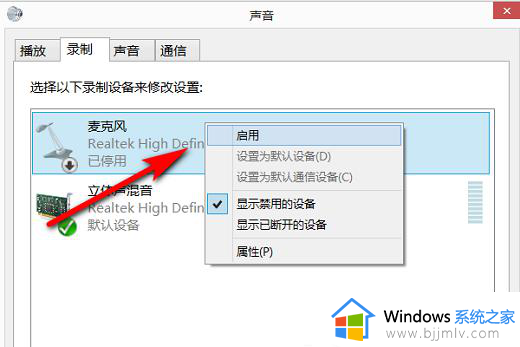
以上就是关于win10麦克风禁用了怎么恢复的全部内容,还有不清楚的用户就可以参考一下小编的步骤进行操作,希望本文能够对大家有所帮助。